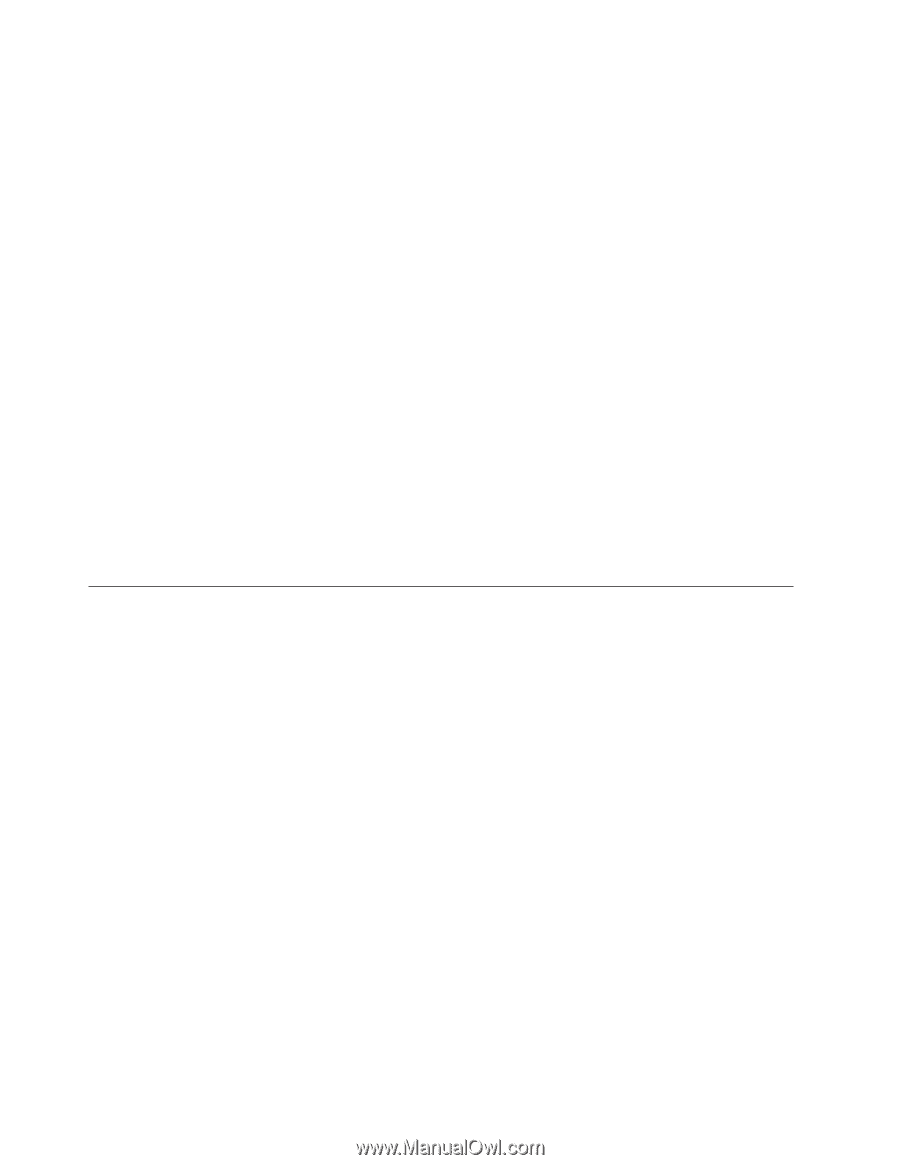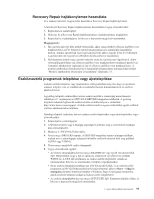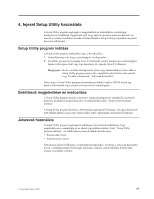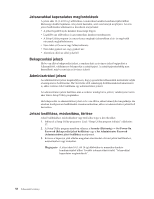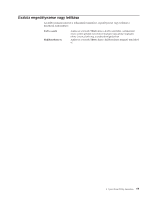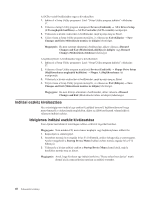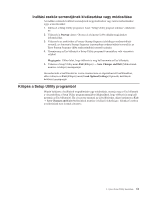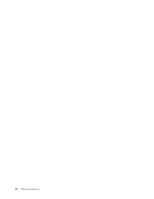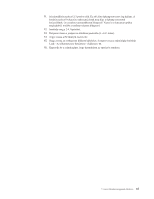Lenovo ThinkCentre M58e Hungarian (User guide) - Page 68
Indítási eszköz kiválasztása, Devices Eszközök → ATA Drives Setup
 |
View all Lenovo ThinkCentre M58e manuals
Add to My Manuals
Save this manual to your list of manuals |
Page 68 highlights
A SATA vezérlő beállításához tegye a következőket: 1. Indítsa el a Setup Utility programot. Lásd: "Setup Utility program indítása" oldalszám: 57. 2. Válassza a Setup Utility program menüjének Devices (Eszközök) → ATA Drives Setup (ATA meghajtók beállítása) → SATA Controller (SATA vezérlő) menüpontját. 3. Válassza ki a kívánt eszközöket és beállításokat, majd nyomja meg az Entert. 4. Térjen vissza a Setup Utility program menüjébe, és válassza az Exit (Kilépés) → Save Changes and Exit (Módosítások mentése és kilépés) lehetőséget. Megjegyzés: Ha nem szeretné elmenteni a beállításokat, akkor válassza a Discard Changes and Exit (Módosítások eldobása és kilépés) vagy Discard Changes (Módosítások eldobása) lehetőséget. A hajlékonylemez A beállításához tegye a következőket: 1. Indítsa el a Setup Utility programot. Lásd: "Setup Utility program indítása" oldalszám: 57. 2. Válassza a Setup Utility program menüjének Devices (Eszközök) → Floppy Drive Setup (Hajlékonylemez meghajtók beállítása) → Floppy A (Hajlékonylemez A) menüpontját. 3. Válassza ki a kívánt eszközöket és beállításokat, majd nyomja meg az Entert. 4. Térjen vissza a Setup Utility program menüjébe, és válassza az Exit (Kilépés) → Save Changes and Exit (Módosítások mentése és kilépés) lehetőséget. Megjegyzés: Ha nem kívánja elmenteni a beállításokat, akkor válassza a Discard Changes and Exit (Módosítások törlése és kilépés) lehetőséget. Indítási eszköz kiválasztása Ha a számítógép nem indul el egy eszközről, például lemezről, hajlékonylemezről vagy merevlemezről a várakozásnak megfelelően, akkor az alábbi módszerek valamelyikével válasszon indítási eszközt. Ideiglenes indítási eszköz kiválasztása Ezen eljárás használatával tetszőleges indítási eszközről végezhet betöltést. Megjegyzés: Nem minden CD, merevlemez meghajtó vagy hajlékonylemez tölthető be. 1. Kapcsolja ki a számítógépet. 2. Ismételten nyomja le és engedje fel az F12 billentyűt, amikor bekapcsolja a számítógépet. Amikor megjelenik a Startup Device Menu (Indítási eszköz menü), engedje fel az F12 billentyűt. 3. Válassza ki a kívánt indítási eszközt a Startup Device Menu elemei közül, majd a kezdéshez nyomja meg az Entert. Megjegyzés: Azzal, hogy kiválaszt egy indítási eszközt a ″Please select boot device″ menü elemei közül, nem módosítja tartósan az indítási sorrendet. 60 Felhasználói kézikönyv